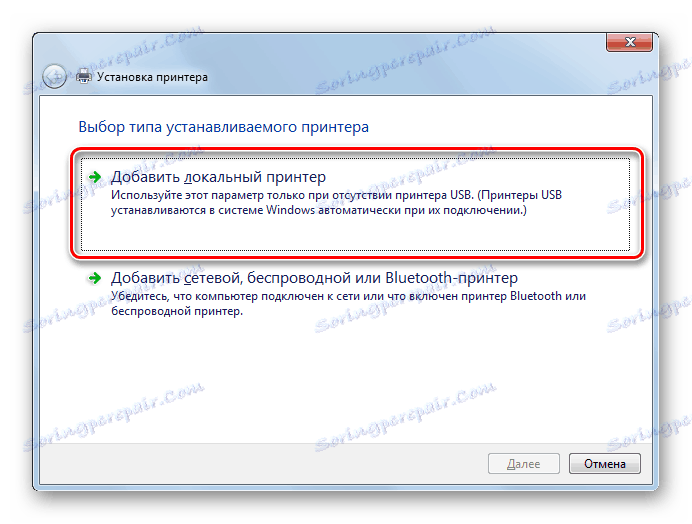Пошук і скачування драйвера для МФУ Samsung SCX-4200
Перед тим як почати користуватися тільки що підключеним до комп'ютера принтером або МФУ, необхідно виконати його програмну зв'язок з операційною системою. Завдяки цьому вона зможе зрозуміти, який саме пристрій до неї підключилося і в чому його призначення. За це відповідає невелика програма - драйвер. Для обладнання Samsung SCX-4200 він так само необхідний, і як його інсталювати, ми і розглянемо далі.
зміст
Пошук і установка драйвера для Samsung SCX-4200
Існує маса способів пошуку програмного забезпечення для комплектуючих і оргтехніки. В рамах даної статті ми розглянемо найпростіші, які стануть в нагоді вам за умови, що варіант з установкою драйвера з диска відсутній з яких-небудь причин або в ПК просто немає дисковода.
Samsung продала свій підрозділ з принтерами та МФУ компанії HP. Тепер підтримкою цього обладнання займаються останні, відповідно, саме на цьому сайті ви зможете відшукати програмне забезпечення, якщо скористаєтеся першим способом.
Спосіб 1: Офіційний сайт
Офіційний сайт розробника - перевірений ресурс, де можна знайти безкоштовний драйвер і масу корисної документації. Як вже було сказано раніше, тепер всі драйвери для оргтехніки Samsung знаходяться на сайті HP, тому в першу чергу його і потрібно відвідати.
- Переходимо на сайт ЕйчПі, використовуючи посилання вище. Наводимо курсор на «Підтримка» і з сплив списку тиснемо на «Програми і драйвери».
- З розділів з продуктами вибираємо «Принтер».
- У пошукове поле пишемо ім'я шуканого обладнання і натискаємо на відобразився результат.
- З'явиться сторінка продукту. Тут ви відразу ж можете змінити виявлену операційну систему і її розрядність, якщо визначення відбулося невірно або ви завантажуєте файли не для себе.
- Потрібне ПО знаходиться у вкладці «Драйвер-Установчий комплект програмного забезпечення пристрою»> «Базові драйвери». Вибираємо потрібні драйвери і натискаємо «Завантажити». Залежно від версії ОС набір ПО буде різним. Наприклад, до Windows 7 є власний драйвер для Samsung SCX-4200 до Windows 10 - тільки «Універсальний драйвер друку Samsung для Windows».
- Дочекайтеся завершення завантаження та запустіть інсталятор.
- Незважаючи на вид завантаженого файлу, процес його інсталяції буде максимально простий - дотримуйтесь вказівок на екрані майстра установки.
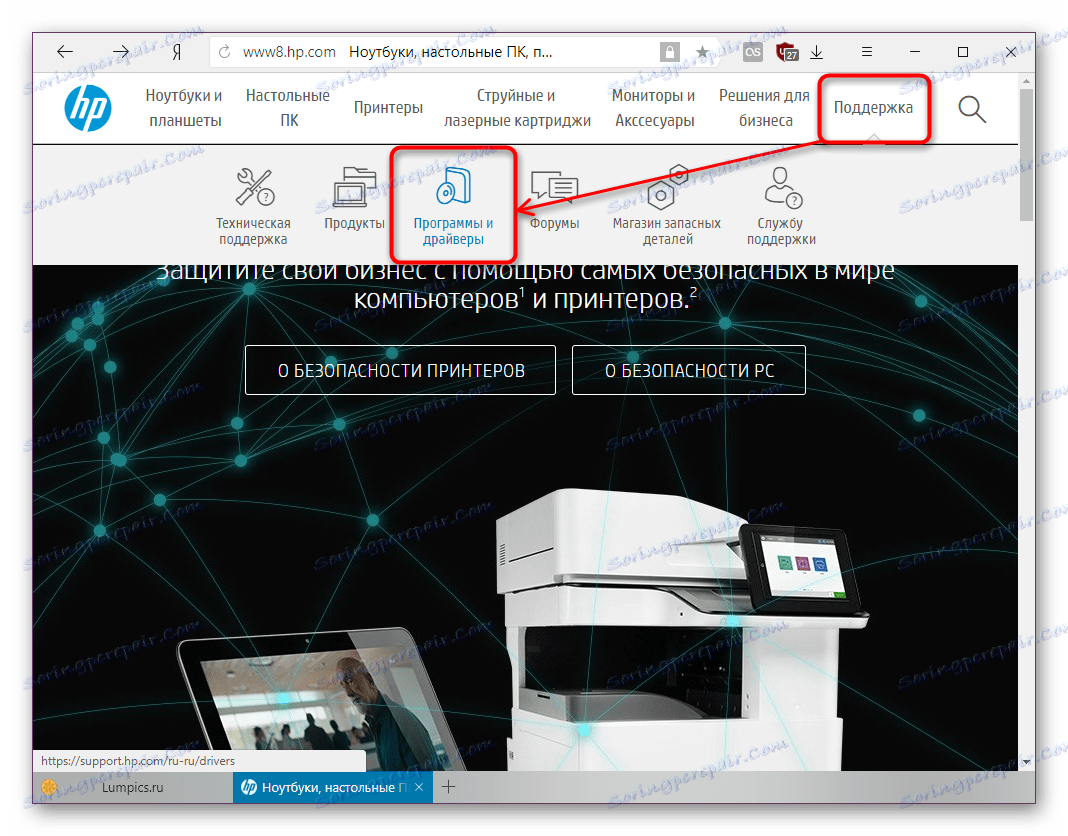
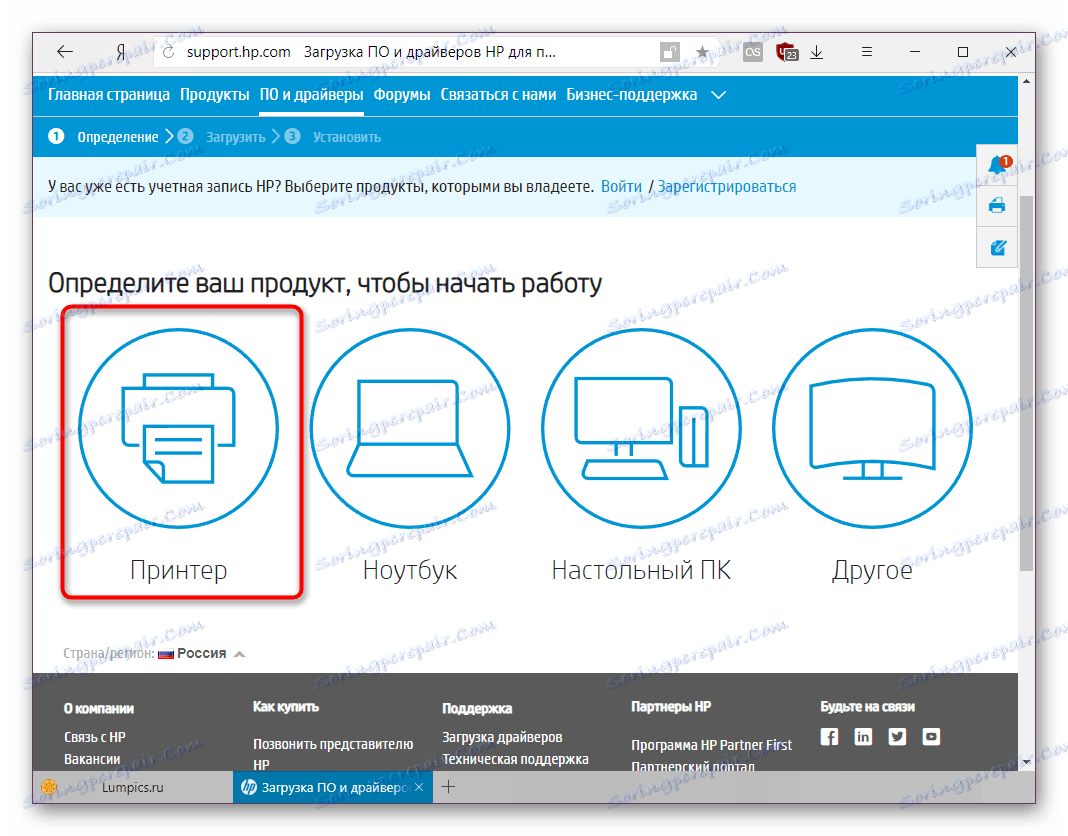
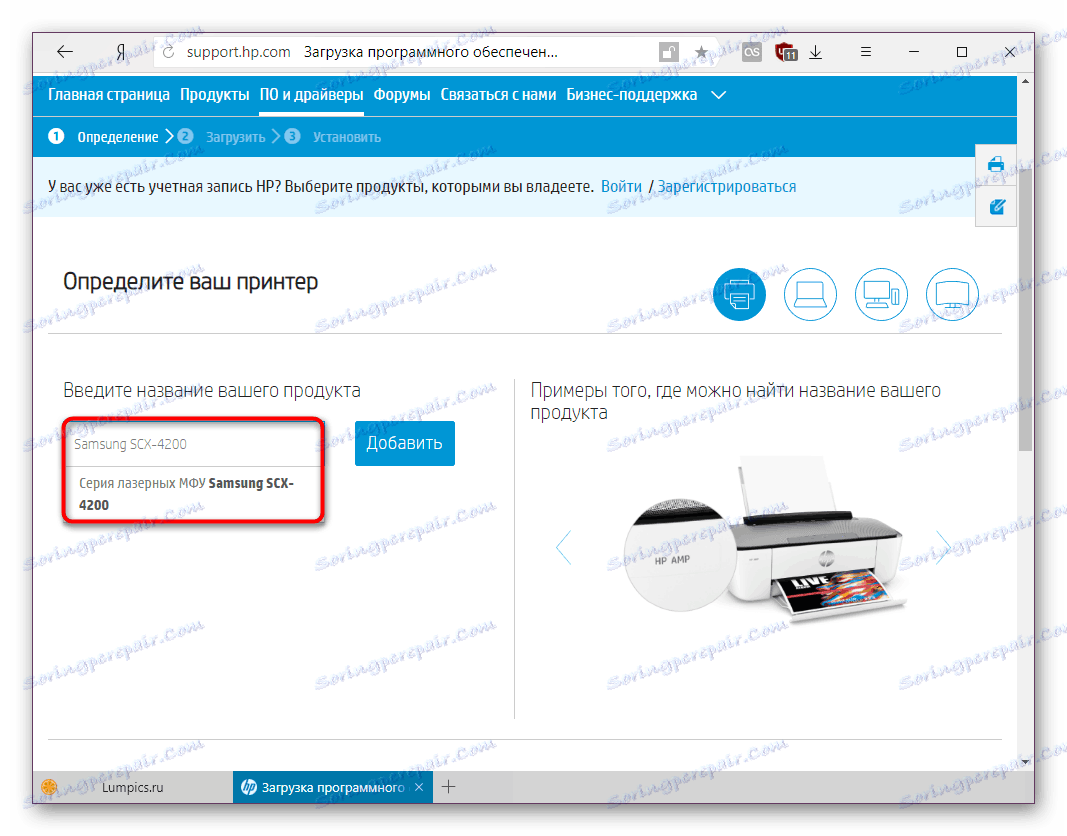
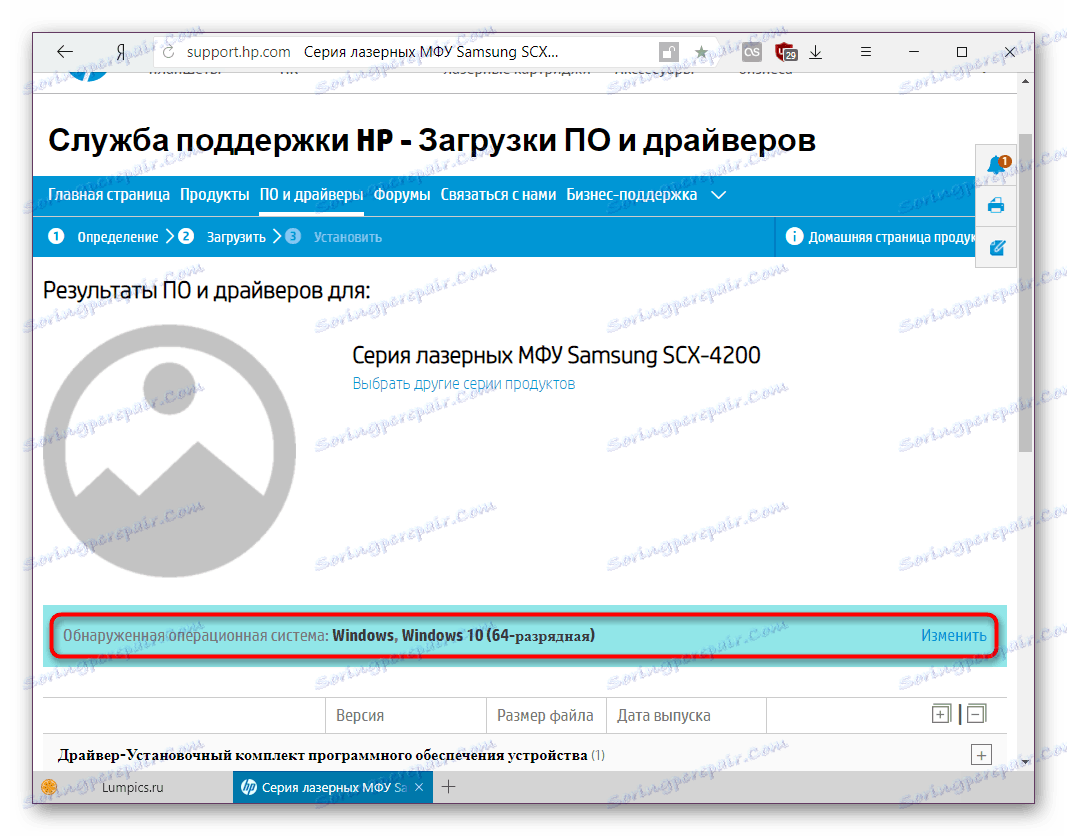
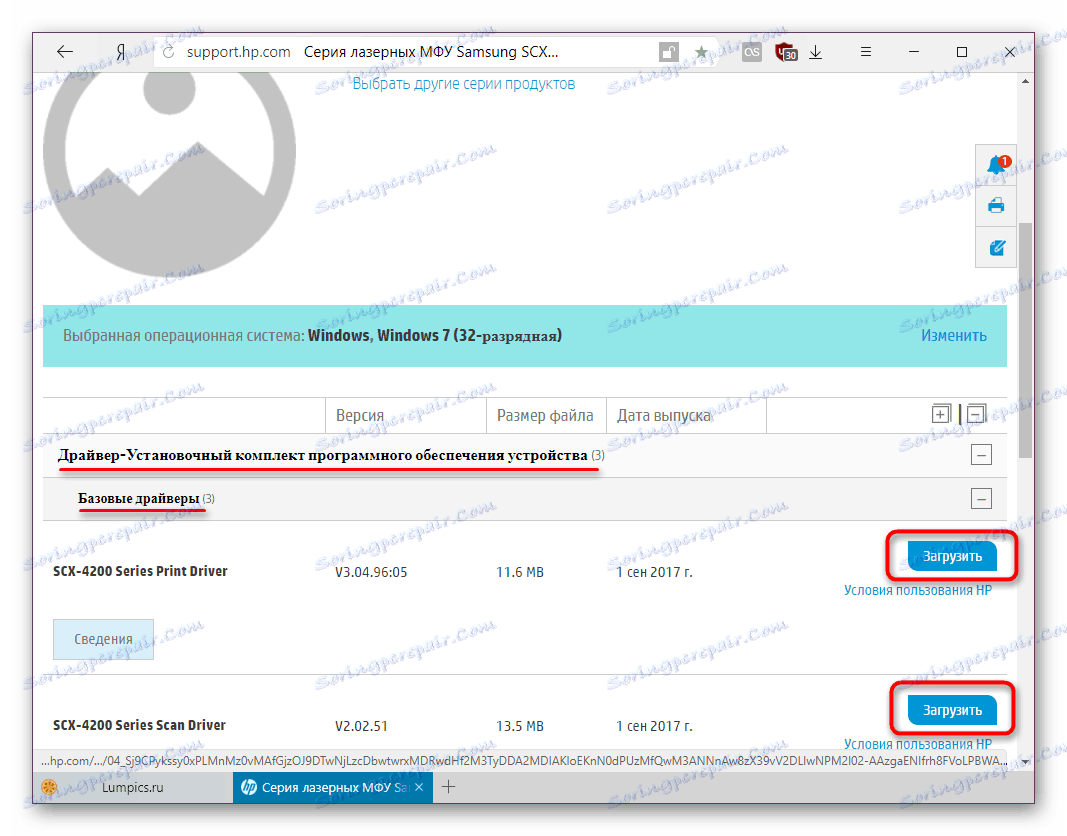
Спосіб 2: HP Support Assistant
Утиліта Support Assistant вбудована в ноутбуки HP, але може бути встановлена на ПК інших виробників з метою інсталяції та оновлення драйверів будь-якої наявної техніки. Тому рекомендуємо скористатися цією програмою переважно тим людям, хто крім МФУ володіє іншими пристроями ЕйчПі. Не забудьте заздалегідь підключити SCX-4200 К комп'ютера.
Завантажити HP Support Assistant з офіційного сайту
- Скачайте і встановіть програму. Інсталятор складається з двох вікон, де вам потрібно лише натиснути «Next» і дочекатися закінчення. Після цього запустіть помічника через що з'явився на робочому столі ярлик.
- Відкриється вікно «Ласкаво просимо». Налаштуйте параметри роботи Супорт Асистант на свій розсуд і переходите «Далі».
- У новому вікні натисніть на кнопку «Перевірити наявність оновлень і повідомлень».
- Пару хвилин почекайте аналізу і сканування системи, підключеного обладнання.
- Перейдіть в розділ «Оновлення»
![Розділ Оновлення в HP Support Assistant]() .
. - Зі списку пристроїв, які потребують встановлення або оновлення драйверів, в першу чергу відзначте МФУ і натисніть на кнопку «Download and Install».
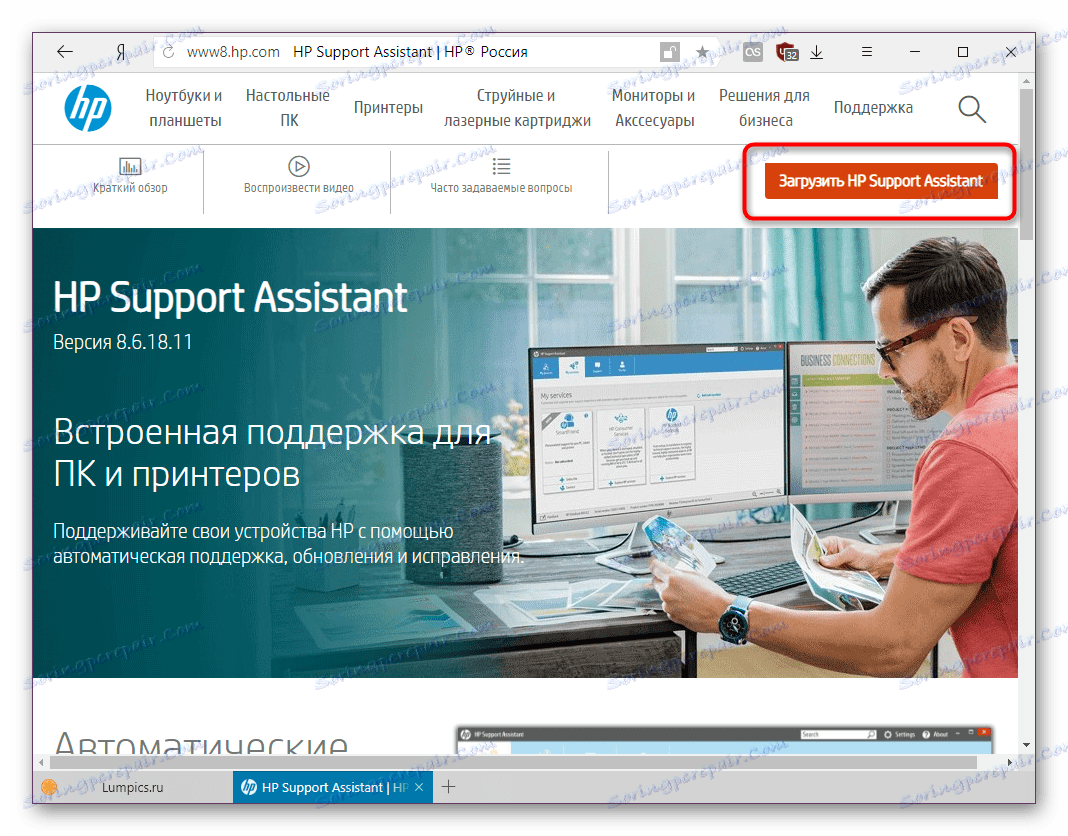

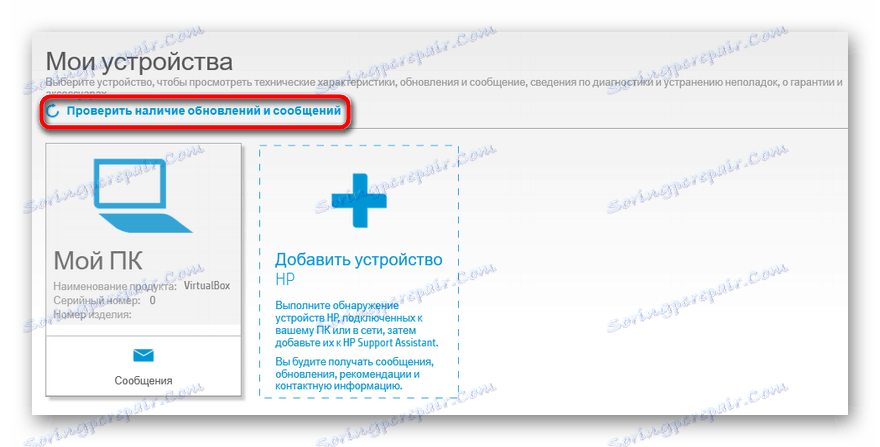
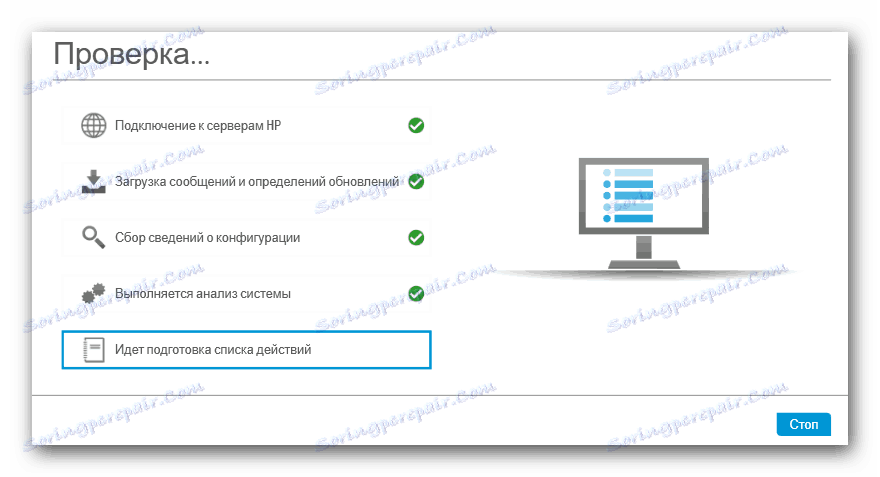
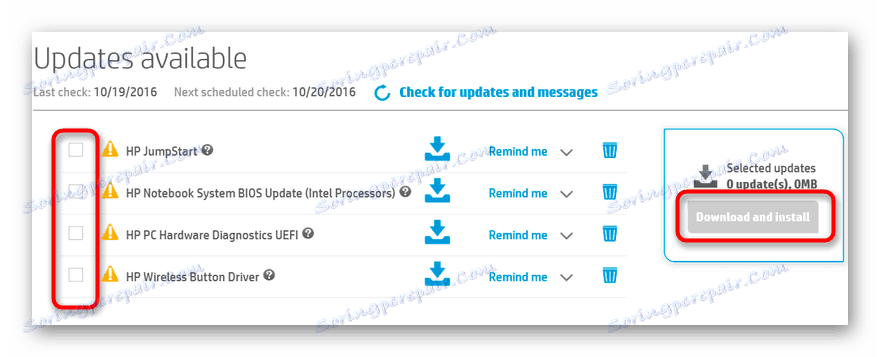
Після закінчення встановлення закрийте програму і проведіть пробний друк.
Спосіб 3: Програми від сторонніх розробників
Для Windows різних версій існує маса програм, здатних самостійно розпізнавати всі комплектуючі комп'ютера / ноутбука, підключене устаткування і шукати драйвери в мережі. Установка підібраного ПО проводиться тільки після схвалення користувача. Оскільки таких утиліт кілька і всі вони відрізняються за своєю функціональністю, пропонуємо ознайомитися зі списком найкращих і вибрати ту, що задовольняє вашим критеріям. Для цього у нас на сайті є окрема стаття.
Детальніше: Кращі програми для установки драйверів
Більшість таких програм працює з онлайн-базою драйверів. Найпотужніша і володіє максимально повної БД - DriverPack Solution розділена на дві версії: веб і з вбудованим набором драйверів. Остання має досить пристойний розмір, але для її роботи не потрібне підключення до інтернету. Якщо ви вирішили вибрати саме драйверпаков Солюшн, радимо ознайомитися з інструкціями щодо його використання.
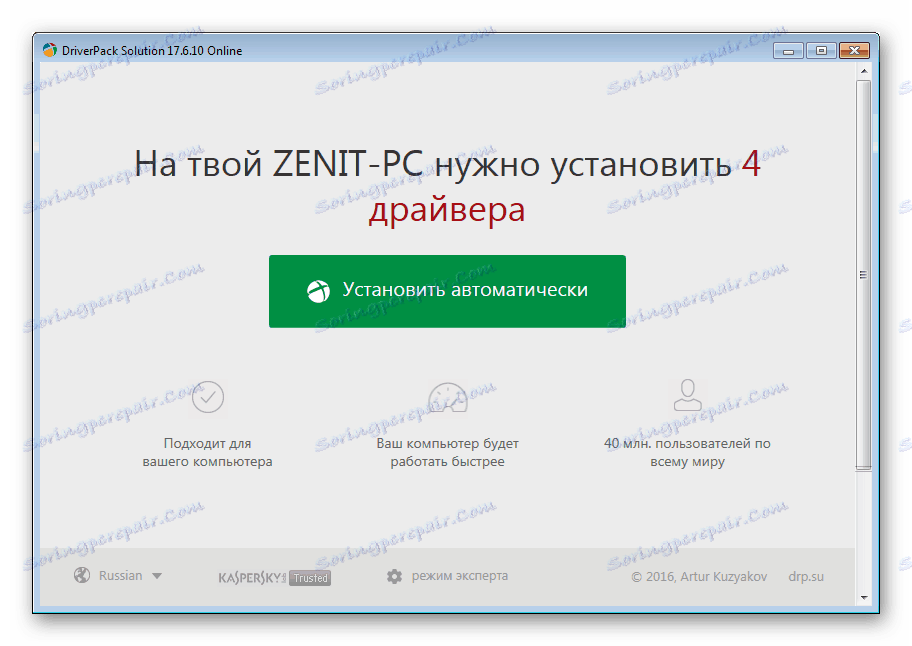
Читайте також: Як оновити драйвери на комп'ютері за допомогою DriverPack Solution
Спосіб 4: Ідентифікатор обладнання
Кожен пристрій при випуску з заводу отримує унікальний ID. Його можна використовувати для пошуку драйверів будь-яких версій через спеціалізовані сервіси. Цей спосіб може замінити трудомісткий пошук ПО на офіційному сайті або програми, оновлюють драйвери автоматично. Для МФУ Samsung SCX-4200 він виглядає наступним чином:
USBPRINTSAMSUNGSCX-4200_SERID388
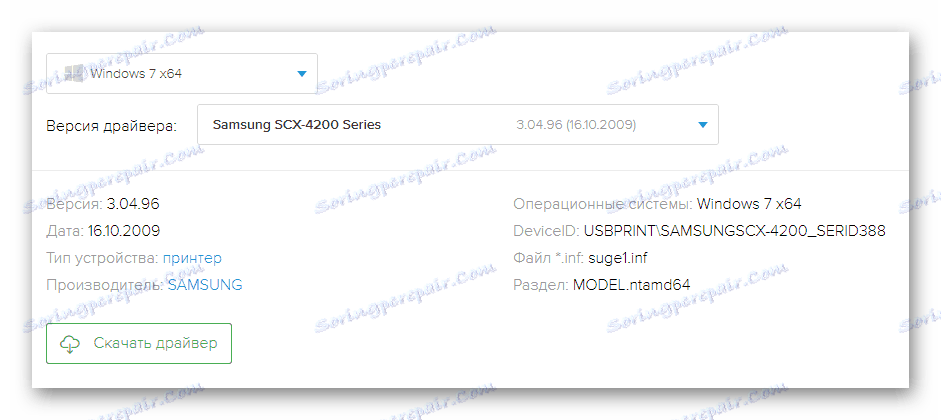
Керівництво по використанню цього коду для пошуку і установки драйвера читайте в іншому нашому матеріалі.
Детальніше: Пошук драйверів по ID обладнання
Спосіб 5: Засоби Windows
До всього іншого ви можете використовувати базовий інструмент Windows для додавання нових принтерів або сканерів. Він не вимагає роботи зі сторонніми програмами або онлайн-сервісами, але при цьому ви не отримаєте фірмового ПО, що надає доступ до розширених можливостей МФУ, з цієї причини цей спосіб ми і поставили в самий кінець нашої статті. Всі дії виконуються наступним чином:
- Відкрийте меню «Пуск», потім перейдіть в «Пристрої та принтери». Або спершу запустіть «Панель управління», звідти - «Перегляд пристроїв і принтерів».
- Підключений новий принтер автоматично відображається в даному розділі. Якщо ж цього не сталося, додамо новий апарат вручну - натискаємо «Установка принтера». У Win 10 кнопка називається «Додавання принтера».
- Якщо ви користувач Windows 7, пропустіть цей крок. У «десятці» клікніть по посиланню «Необхідний принтер відсутній у списку».
- МФУ працює через провід, у зв'язку з чим вибираємо «Додати локальний принтер».
![Додавання локального принтера в Windows 7]()
У Віндовс 10 замість цього відзначте точкою пункт «Додати локальний або мережевий принтер з параметрами, заданими вручну» і натисніть «Далі».
- Вказуємо порт підключення, переходимо «Далі». Зазвичай при додаванні нового пристрою використовується стандартний LPT1-порт, а тому цей параметр можна залишити без зміни.
- У наступному вікні система попросить вас вибрати виробника і модель пристрою для підбору драйверів. Так як наш МФУ відсутній в стандартному списку, натисніть на «Центр оновлення Windows». Відбудеться завантаження розширеного списку принтерів - це може зайняти від пари до п'яти хвилин, дочекайтеся.
- З обновив списку зліва виберіть Samsung, справа - SCX-4200 Series PCL 6 (це поліпшена версія звичайного драйвера. При виникненні проблем з роботою МФУ встановіть звичайний драйвер SCX-4200 Series з цього ж списку, попередньо видаливши старий) і перейдіть «Далі».
- Наступний крок - введення імені нового принтера. Можна задати довільну назву.
- Фінальний етап - друк пробної сторінки і успішне завершення установки.
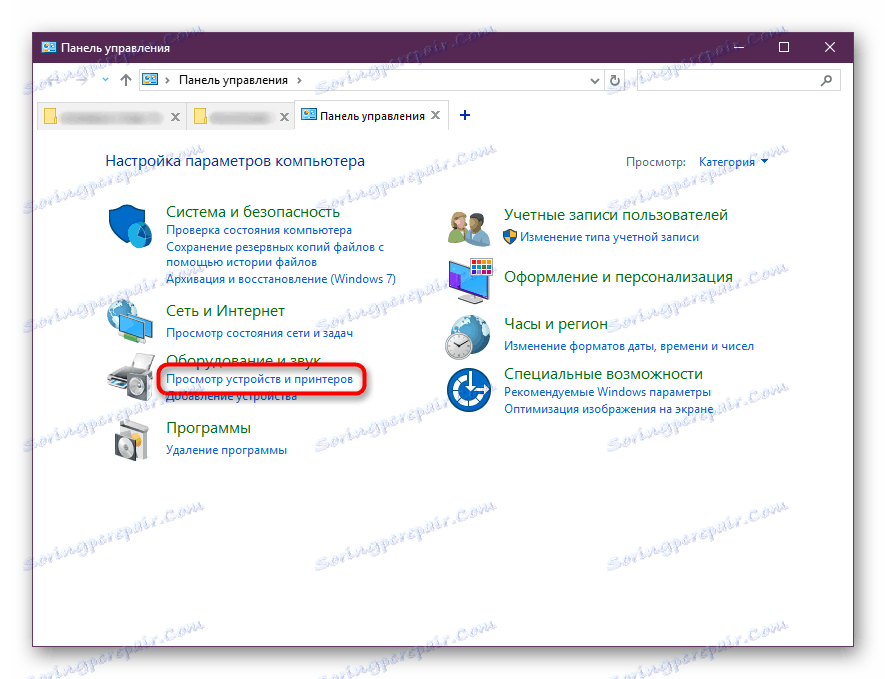
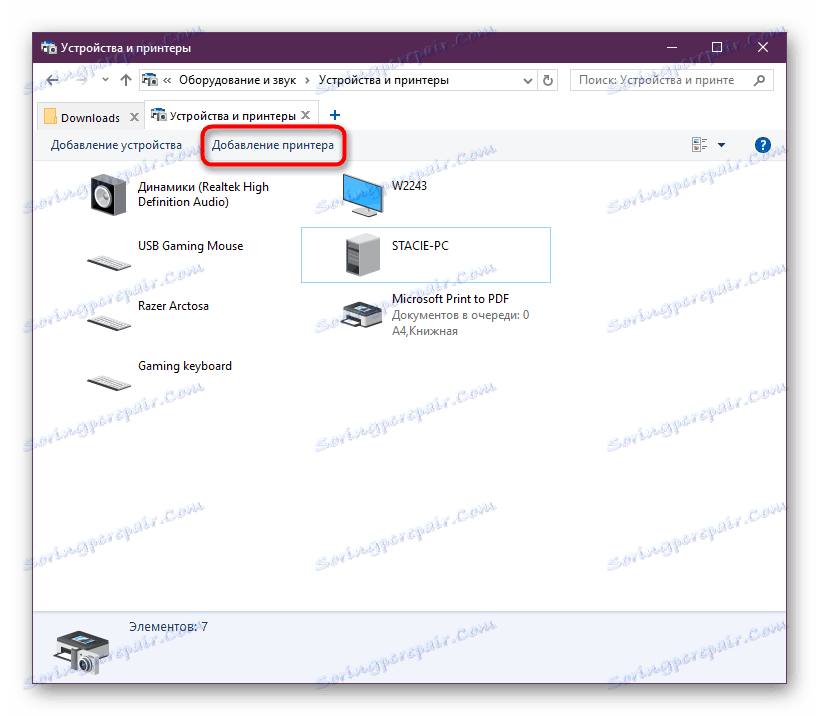
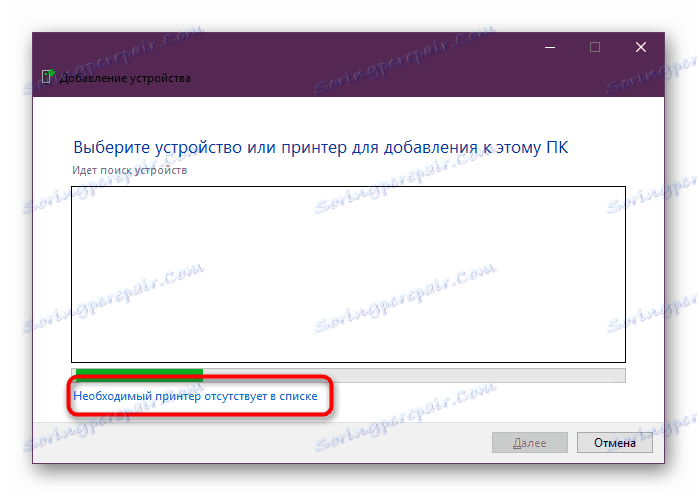
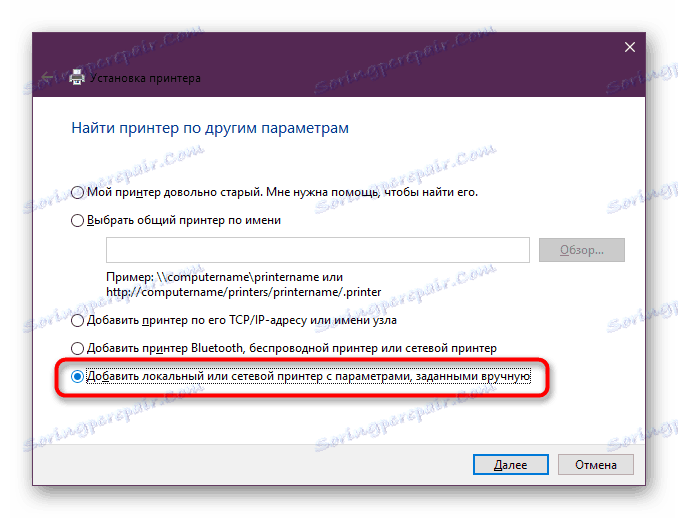
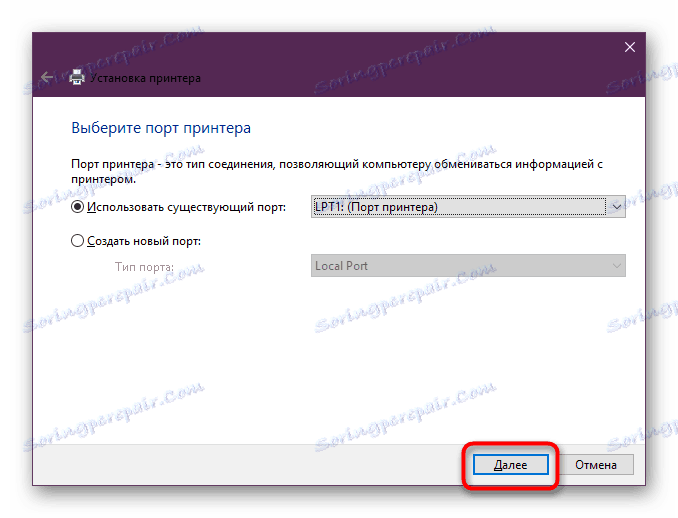
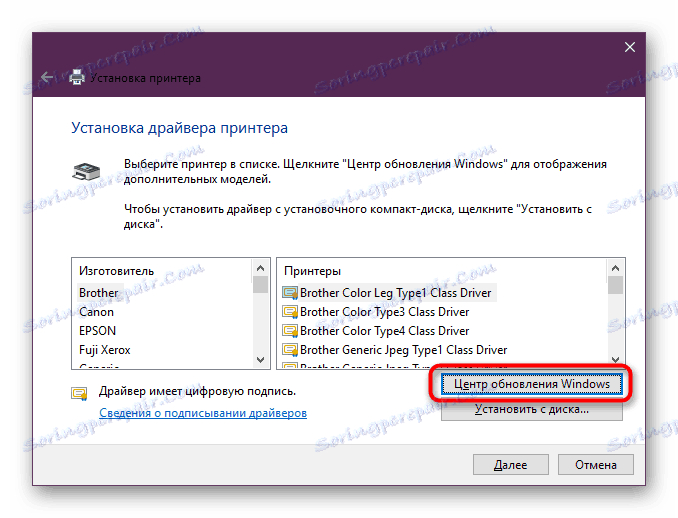
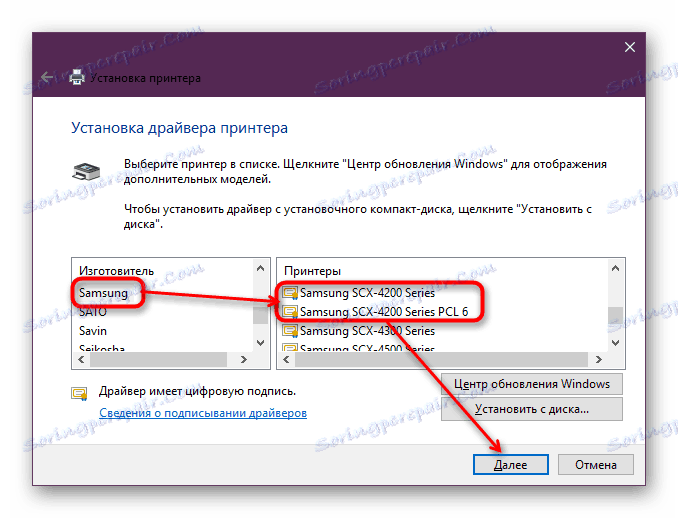
Читайте також: Видалення старого драйвера принтера
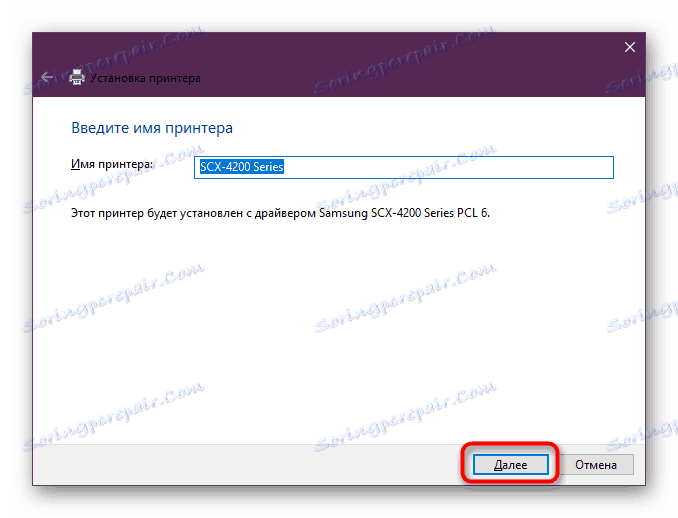
Ми розібрали актуальні і надійні способи установки драйверів до мультифункціональний пристрій SCX-4200 від Samsung. Ніяких особливих навичок для цього не потрібно, головне - точне дотримання вищевикладених інструкцій.

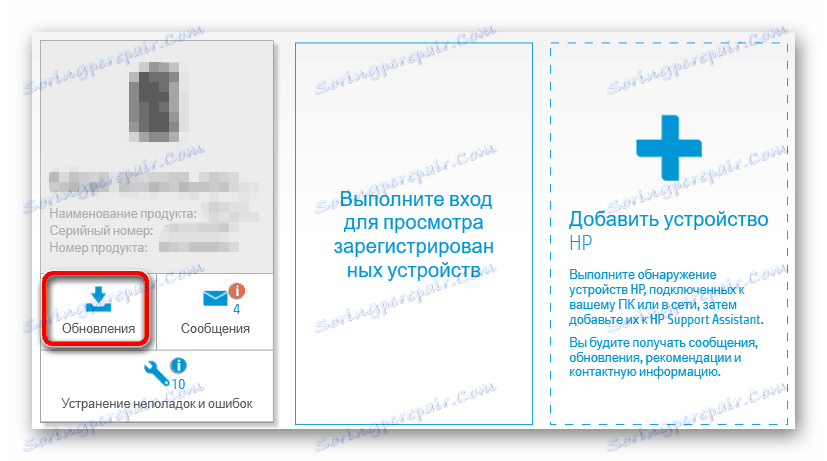 .
.